系统之家重装系统
之家重装系统是一个相对简单但需要谨慎操作的过程,以下是详细的步骤和注意事项:

准备工作
-
备份重要数据:在重装系统前,务必将电脑中的重要文件、照片、视频、文档等数据进行备份,可以使用外部硬盘、U盘或云存储服务来保存这些数据,以免在重装系统过程中丢失。
-
下载系统镜像和装机工具:从系统之家官方网站或其他可靠渠道下载适合你电脑的操作系统镜像文件(如ISO格式)以及系统之家装机大师软件。
-
制作U盘启动盘(可选):如果要使用U盘重装系统,需要准备一个容量不小于8GB的U盘,并使用系统之家装机大师等工具将U盘制作成启动盘。
安装步骤
| 安装方式 | 具体步骤 |
|---|---|
| 本地硬盘一键安装(适用于电脑可正常启动上网) | 双击打开下载好的系统之家装机大师软件。 软件会自动检测当前电脑系统的相关信息,点击“下一步”。 选择需要安装的操作系统版本,如Win10、Win11等,点击“下一步”。 软件会自动开始下载系统镜像文件,并显示下载进度。 下载完成后,软件会自动进行系统安装环境的部署,包括解压文件、复制文件等操作。 部署完成后,点击“立即重启”,电脑会自动进入系统安装界面,按照提示完成系统的安装和配置即可。 |
| U盘重装系统(适用于电脑无法正常启动等情况) | 将制作好的U盘启动盘插入电脑USB接口。 开机时按下相应的启动快捷键(不同电脑品牌快捷键可能不同,常见如F2、F12、Del等),进入BIOS设置或启动菜单。 在启动菜单中选择从U盘启动。 进入系统之家装机大师的PE系统后,软件会自动检测当前电脑的硬件信息和系统情况。 选择需要安装的操作系统版本,并指定安装位置(一般为C盘)。 点击“安装”,软件会开始将系统镜像文件复制到电脑硬盘上,并进行相关配置。 安装完成后,拔出U盘,重启电脑,电脑会自动进入新安装的系统进行初始化设置。 |
注意事项
-
选择合适的系统版本:根据自己的电脑配置和使用需求选择合适的操作系统版本,如果电脑硬件配置较低,可以选择Windows 7或较轻量级的Linux发行版;如果电脑配置较高且需要最新的功能和安全更新,可以选择Windows 10或Windows 11。
-
确保系统镜像的完整性和可靠性:只从官方或可靠的渠道下载系统镜像文件,以避免下载到带有病毒或恶意软件的镜像,导致电脑安全问题。

-
关闭杀毒软件和防火墙(部分情况下):在进行系统安装过程中,某些杀毒软件或防火墙可能会误报或阻止安装程序的运行,可以在安装前暂时关闭杀毒软件和防火墙,但安装完成后应及时开启,以确保电脑的安全。
-
遵循安装向导的提示:在安装过程中,仔细阅读并遵循安装向导的提示进行操作,不要随意跳过步骤或更改设置,以免导致安装失败或系统出现问题。
常见问题及解决方法
-
安装过程中出现蓝屏错误
- 原因:可能是由于硬件驱动程序不兼容、系统文件损坏或内存故障等原因引起的。
- 解决方法:首先尝试更换系统镜像文件重新进行安装;如果问题仍然存在,可以进入BIOS设置,检查硬件配置是否正确,如内存频率、硬盘模式等;还可以使用内存检测工具检查内存是否存在故障,若仍无法解决,可能需要进一步检查电脑硬件是否存在兼容性问题或故障。
-
安装完成后无法进入系统
- 原因:可能是由于引导设置不正确、系统文件缺失或损坏、驱动程序未正确安装等原因导致的。
- 解决方法:首先检查BIOS中的启动顺序是否正确,确保硬盘为第一启动项;如果怀疑系统文件有问题,可以尝试使用系统修复工具或重新安装系统;对于驱动程序问题,可以进入设备管理器,查看是否有未正确安装的设备驱动,并下载安装相应的驱动程序。
FAQs
问:系统之家重装系统会不会导致电脑数据全部丢失?

答:如果在重装系统前没有进行数据备份,那么原来系统所在分区(通常是C盘)的数据将会被覆盖和清除,包括系统文件、安装的应用程序、用户个人文件等,但其他分区(如D盘、E盘等)的数据一般不会受到影响,除非在安装过程中对分区进行了重新划分或格式化操作,所以在重装系统前,一定要记得备份重要数据到外部存储设备或云存储中。
问:重装系统后,原来的软件还能使用吗?
答:一般情况下,重装系统后,原来安装在系统所在分区(C盘)的软件将无法直接使用,因为系统重装过程中会清除该分区的数据和应用程序,如果软件是安装在其他分区,并且其配置文件和注册表信息没有被完全清除或损坏,有些软件在重装系统后可能仍然可以运行,但可能需要重新配置或激活,对于一些绿色版软件,只要其所在的文件夹没有被删除或移动,通常可以在重装系统后直接运行。
版权声明:本文由 芯智百科 发布,如需转载请注明出处。



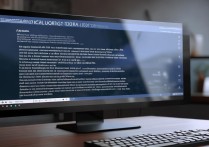



 冀ICP备2021017634号-12
冀ICP备2021017634号-12
 冀公网安备13062802000114号
冀公网安备13062802000114号